виртуальная частная сеть (VPN) это настройка сети, которая позволяет вам подключаться к частной сети за пределами этой частной сети. Это может быть полезно по многим причинам, но знание того, как получить и использовать VPN, может быть пугающим, если вы впервые.
Защитите свой почтовый ящик с нашим бесплатным курсом безопасности электронной почты!
Это подпишет вас на нашу рассылку
Введите адрес электронной почты
отпереть
Прочитайте нашу политику конфиденциальности
Миф о том, что VPN трудно использовать, полностью ложен, поэтому не пугайтесь и не перегружайтесь. На самом деле, вы будете настроены и запущены менее чем за 10 минут, если вы будете следовать этому руководству. Вот все, что вам нужно знать о настройке VPN в Windows 10.
Зачем использовать VPN?
Существует две основные причины использования VPN:
- Доступ к частной сети. Часто компания или организация поддерживают частную сеть со множеством внутренних серверов и файлов, доступ к которым возможен только с компьютера компании в том же здании. VPN позволяет вам получить доступ к этим серверам и файлам с вашего домашнего компьютера или другого удаленного компьютера.
- Передача данных через частную сеть. Когда вы подключаетесь к VPN, вы на самом деле подключаетесь к определенному компьютеру в частной сети, который имеет общедоступный интерфейс. После подключения все ваши действия в Интернете маршрутизируются через этот компьютер, поэтому веб-службы видят вас как этот компьютер, а не как домашний компьютер.
Практически говоря, эти два использования для VPN открывают целый мир возможностей и способов, которыми вы можете воспользоваться.

Например, работа на дому. Вместо того, чтобы быть прикованным к вашему рабочему компьютеру или подключаться к офисному разъему Ethernet только для доступа к вашим файлам и данным, вы можете удаленно подключиться откуда-то еще (например, в отеле во время путешествия) и выполнить работу издалека.
Еще один пример, скрывающий вашу интернет-активность. Это важно, даже если вы не участвуете в преступном или девиантном поведении. Устали от рекламодателей, отслеживающих каждый ваш шаг и создающих для вас профили? Не хотите, чтобы ваш провайдер или правительство присматривали за вами? VPN без входа в систему и зашифрованный может до некоторой степени затенить ваш трафик.
Узнайте больше о том, почему вы всегда должны использовать VPN онлайн
,
Как получить VPN: какой провайдер VPN?
Это зависит от того, говорим ли мы о частных VPN или публичных VPN.
частный VPN это тот, который ограничен определенной группой людей. Не каждый может запросить доступ и получить его. Компания, частная сеть которой ограничена сотрудниками, скорее всего, использует частную VPN, и для получения доступа к ней потребуется обратиться в ИТ-отдел компании. Они предоставят вам информацию о подключении и любую другую информацию, необходимую для подключения.
общедоступный VPN это тот случай, когда у всех есть одинаковая возможность получить доступ, хотя он может быть каким-то образом ограничен (например, требовать оплаты услуг). Любой желающий может купить тарифный план, получить подробную информацию о соединении и сразу подключиться к VPN. Эти данные обычно приходят в приветственном письме, или вы также можете найти их на веб-сайте службы.
Частные VPN обычно используются для доступа к частным данным, тогда как публичные VPN обычно используются для того, чтобы скрыть активность в Интернете и / или обойти ограничения по блокированию региона.
Как выбрать хороший публичный VPN
Что бы вы ни делали, избегайте использования бесплатных VPN! Лучший вариант развития событий? Они предлагают низкие скорости и ужасную поддержку клиентов из-за ненадежных потоков доходов. Худший вариант? Они отслеживают вашу деятельность, продают ваши данные третьим сторонам, а некоторые, как известно, контролируют ваш компьютер в гнусных целях.
Мы настоятельно рекомендуем платить за VPN без входа в систему, который заботится о конфиденциальности. Наши любимые рекомендации включают ExpressVPN а также CyberGhost. Публичные VPN с хорошей репутацией не дешевы, но конфиденциальность обходится дорого, и они определенно стоят своей цены.
Используйте эту ссылку, чтобы получить три БЕСПЛАТНЫХ месяца ExpressVPN при подписке на год, или эту ссылку, чтобы получить шесть БЕСПЛАТНЫХ месяцев в дополнение к годовой подписке CyberGhost.
Как настроить VPN в Windows 10
В этом примере мы настроим VPN в Windows 10 с общедоступным VPN частного доступа в Интернет. По сути, это тот же процесс, что и для любого другого VPN-соединения, но при необходимости обязательно переключайте детали соединения.
К счастью, в Windows 10 есть встроенные настройки VPN, которые упрощают этот процесс.
Еще одно замечание, прежде чем мы начнем: вам следует ознакомиться с основными протоколами VPN, доступными в настоящее время.
и какой из них лучше для вас. В этой статье мы рассмотрим процесс установки наиболее популярного протокола L2TP. Избегайте PPTP, потому что это небезопасно.
Как настроить L2TP VPN в Windows 10
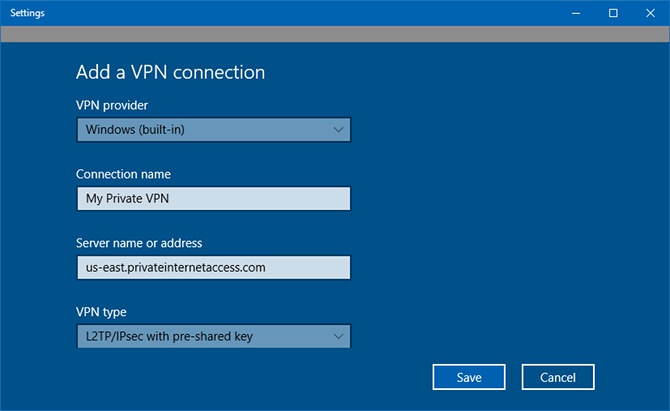
- В меню «Пуск» найдите виртуальный частный и выберите Изменить виртуальные частные сети (VPN). На странице VPN нажмите Добавить VPN-соединение.
- Для провайдера VPN выберите Windows (встроенный).
- В поле «Имя подключения» введите имя для этого профиля VPN. Например, «Работа VPN» или «ExpressVPN» будет в порядке.
- В качестве имени или адреса сервера введите имя хоста или IP-адрес VPN-сервера. Это должно быть предоставлено вам ИТ-отделом или поставщиком услуг. Например, список серверов Private Internet Access содержит имена хостов.
- Для Тип VPN выберите L2TP / IPsec с предварительным общим ключом и введите предварительно общий ключ под ним. ИТ-отдел или поставщик услуг также должен предоставить это.
- Для Типа информации для входа оставьте его как Имя пользователя и пароль, затем введите свое имя пользователя VPN и пароль под ним.
- Нажмите Сохранить.
После сохранения профиля VPN можно щелкнуть левой кнопкой мыши значок «Сеть» на панели задач (тот же, который используется для переключения сетей Wi-Fi), выбрать только что созданный профиль VPN, а затем нажать соединять инициировать соединение с сервером VPN.
Как настроить IKEv2 VPN в Windows 10
IKEv2 — это другой протокол VPN, который, как и L2TP, включает IPsec, но также реализует чрезвычайно жесткие криптографические алгоритмы, которые поднимают безопасность и конфиденциальность соединения до уровня, превышающего уровень, предлагаемый L2TP. IKEv2, как правило, быстрее и надежнее.
Недостатком является то, что IKEv2 пока не так широко поддерживается, как L2TP, и его может потребоваться немного больше для настройки, поскольку необходимо выполнить дополнительные действия. Однако, если безопасность и / или конфиденциальность являются вашими крайними потребностями, вам определенно следует выбрать IKEv2 вместо L2TP, а также поставщика VPN, который поддерживает IKEv2.
- Загрузите сертификат IKEv2. Если ваш провайдер VPN поддерживает IKEv2, у него будут свои собственные конкретные инструкции о том, где можно получить этот сертификат. Обратитесь в службу поддержки, если у вас возникли проблемы.
- Дважды щелкните файл сертификата IKEv2, чтобы открыть.
- Нажмите Установить сертификат перейти к мастеру импорта сертификатов.
- Выбрать Локальная машина и нажмите Далее.
- Выбрать Поместите все сертификаты в следующий магазин и нажмите Обзор.
- Выбрать доверенные корневые центры сертификации и нажмите ОК.
- Вернувшись в Мастер импорта сертификатов, нажмите Далее.
- Нажмите Готово, затем нажмите ОК.
- Теперь следуйте тем же инструкциям, как описано выше для настройки L2TP VPN, но не забудьте выбрать IKEv2 как тип VPN.
Больше учитывать при использовании VPN
Теперь, когда вы знаете, как настроить VPN в Windows 10, вы готовы к более безопасному и конфиденциальному просмотру.
Если ваша компания или служба VPN предоставляют свое собственное специальное клиентское приложение VPN, предпочтительнее использовать его вместо этого. Такие приложения предназначены для максимально простой настройки и позволяют легко переключаться между серверами одним нажатием кнопки при необходимости.
Испытываете влияние на скорость сети? Посмотрите эти советы по ускорению медленного VPN
, Кроме того, при использовании VPN в целях конфиденциальности имейте в виду, что утечки DNS
может испортить вашу анонимность, не осознавая этого.





